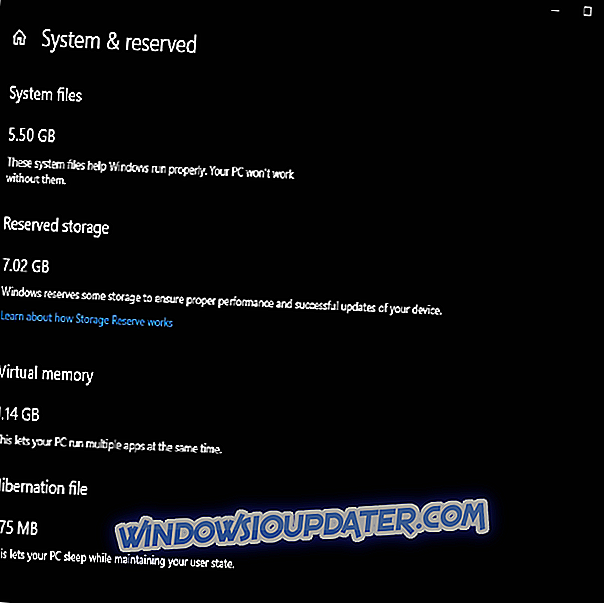La Xbox One S es una consola que brinda un aumento significativo en el rendimiento de todos tus juegos. Esta consola es 40% más delgada que su predecesora, la Xbox One, y admite 4K y HDR para una mejor experiencia de juego.
Pero todos los dispositivos electrónicos están sujetos a varios problemas técnicos y la Xbox One S no es una excepción, con muchos mensajes de error que pueden romper tu juego cuando estás en medio de un momento decisivo en medio del juego. Otros errores le impiden iniciar sesión o guardar su juego.
En este artículo, vamos a enumerar los errores más comunes de Xbox One S que afectan a esta consola, así como algunas soluciones rápidas para solucionarlos.
¿Cómo soluciono errores comunes de Xbox One S?
- Solucionar Xbox One S error E200
- Solucionar errores de Xbox One S E101 y E102
- Repara Xbox One S error E305
- Soluciona el error de Xbox One S E200, E204, E206, E207
- Soluciona el error 0x803f9007 de Xbox One S
- Solucionar Xbox One S error 0x80bd0009
- Solucionar Xbox One S error 0x87e00005
- Soluciona el error 0x91d7000a de Xbox One S
1. Arreglar el error E200 de Xbox One S

Este mensaje de error generalmente aparece cuando estás usando tu consola Xbox One S durante una actualización del sistema o un juego. Puede ser un simple error E200 o un código E200 XXXXXXXX XXXXXXXX más complejo , donde los dígitos X varían. Siga los pasos enumerados anteriormente para corregir el error E200:
- Ir a la solución de actualización del sistema de Xbox One
- Selecciona Me aparece un mensaje de error o un código de error.
- Seleccione que estoy recibiendo un código de error
- Desplácese hacia abajo> seleccione E200 XXXXXXXX XXXXXXXX
- Apaga y enciende tu consola. Si el error ocurrió durante una actualización del sistema, debe intentar instalar la actualización nuevamente.
2. Arreglar los errores de Xbox One S E101 y E102
Por lo general, estos errores se producen en el inicio o durante las actualizaciones del sistema operativo. Básicamente, estos dos mensajes de error indican que hay un problema con el proceso de actualización del sistema Xbox One S. Para corregir los errores E101 y E102, debe actualizar su consola fuera de línea.
1. Inicie la solución de actualización del sistema Xbox One
La Actualización del sistema sin conexión de Xbox One te permite descargar el archivo de actualización a una unidad flash USB y luego instalarlo en tu consola Xbox One S. Para actualizar su consola Xbox One S sin conexión, necesita una PC con Windows con conexión a Internet y un puerto USB, así como una unidad flash USB con formato NTFS con un mínimo de 4 GB de espacio.
2. Conecte su unidad flash USB al puerto USB de su computadora> abra el archivo de actualización del sistema sin conexión OSU1
3. Guarde el archivo .zip de actualización de la consola en su computadora
4. Descomprima el archivo> seleccione Extraer todo del menú emergente
5. Borre todos los archivos de su unidad flash.
6. Copie el archivo $ SystemUpdate del archivo .zip en su unidad flash. No olvide que los archivos deben copiarse en el directorio raíz.
7. Active el Solucionador de problemas de inicio de Xbox. Aquí está cómo hacer esto:
- Apague la consola> desenchufe el cable de alimentación> espere 30 segundos> vuelva a enchufar el cable de alimentación
- Mantenga presionado el botón BIND y el botón EJECT> luego presione el botón Xbox
- Continúe presionando los botones BIND y EJECT durante 10-15 segundos
- Suelte los botones BIND y EJECT después del segundo tono de encendido
- La consola se encenderá y activará el Solucionador de problemas de inicio de Xbox.
8. Conecte la unidad flash USB a su puerto USB de Xbox One S. El Solucionador de problemas de inicio de Xbox habilitará la opción Actualización del sistema sin conexión.
9. Seleccione Actualización del sistema sin conexión usando los botones D-pad y A > el proceso de actualización comenzará
10. Una vez que se haya instalado la actualización, la consola se reiniciará.
11. Retire la unidad flash del puerto USB de su consola.
3. Arreglar el error E305 de Xbox One S
El mensaje de error E305 o E30 xxxxxxxx xxxxxxxx (los dígitos X varían) aparece al actualizar su consola Xbox One S. La única solución para solucionarlo es realizar una actualización del sistema fuera de línea. Simplemente siga los pasos de solución de problemas enumerados anteriormente para los errores E101 y E102.
4. Arreglar el error E200, E204, E206, E207 de E de Xbox One.
Estos tres errores se producen principalmente en el inicio y durante el proceso de actualización. Para solucionarlos, necesitas reiniciar tu consola. Use el D-pad y el botón A en su controlador y seleccione Reiniciar esta Xbox . También puede mantener presionado el botón Xbox en la parte frontal de la consola durante 10 segundos. Luego, encienda la consola y verifique si la actualización se ha instalado. Si no, vuelva a iniciar el proceso de actualización.
5. Arreglar el error 0x803f9007 de Xbox One S
Cuando su juego no se carga en la Xbox One S, es probable que aparezca el error 0x803f9007 en la pantalla. Hay tres explicaciones posibles de por qué ocurre este error:
- El disco del juego no está en la consola.
- No has iniciado sesión y conectado a Xbox Live
- El período de prueba del juego ha expirado.
Como resultado, para corregir el error 0x803f9007, asegúrate de que el disco del juego esté insertado y de que hayas iniciado sesión en tu cuenta de Xbox Live. Por supuesto, no olvides comprar el juego si el período de prueba ha expirado.
6. Soluciona el error 0x80bd0009 de Xbox One S
El error 0x80bd0009 generalmente ocurre cuando los usuarios configuran su consola Xbox One S y el error indica que no hay sonido disponible. Más específicamente, el televisor no está enviando su EDID correctamente cuando hay un sistema de sonido envolvente conectado. Aunque no hay una solución permanente disponible para resolver este problema, puede utilizar la siguiente solución:
1. Presione el botón Menú > vaya a Configuración > Pantalla y sonido > seleccione HDTV, no "auto"> esto restablecerá sus opciones de salida de audio y pantalla.
2. Ahora debería poder seleccionar audio HDMI para 5.1 y DTS.
7. Soluciona el error 0x87e00005 de Xbox One S
Este es otro mensaje de error común que se produce cuando los usuarios configuran su consola Xbox One S o cuando instalan un juego. Si se produce el error 0x87e00005 cuando intenta instalar un juego en un disco duro externo, esto es lo que debe hacer:
- Vaya a Mis juegos y aplicaciones > presione el botón de menú en el juego> vaya a la opción Administrar juego
- Seleccione Mover > y luego seleccione el disco duro en el que desea instalar el juego.
8. Soluciona el error 0x91d7000a de Xbox One S
El error 0x91d7000a se produce cuando la Xbox One S no puede reproducir 4K Blu-Ray. Más específicamente, la aplicación Blu-Ray se cargará durante minutos y luego mostrará un mensaje de error que informa a los usuarios que la entrada HDMI no es compatible con HDCP. Aquí está cómo solucionar esto:
1. Apaga y enciende tu consola Xbox One S
2. Reinicie su consola Xbox One S
- Vaya a la pantalla de inicio para abrir la guía> seleccione Configuración > Todas las configuraciones > Sistema > Información y actualizaciones de la consola > seleccione Restablecer consola .
Eso es todo para nuestra lista de errores comunes de Xbox One S. Si ha encontrado otros mensajes de error que no hemos incluido en este artículo, use la sección de comentarios a continuación para contarnos más sobre su experiencia.
Intentaremos encontrar una solución para sus mensajes de error particulares y publicarlo lo antes posible.